Черный экран при запуске. Что делать?
26 февраля 2025
Черный экран при запуске The Sims 4 (звук есть, изображения нет) - эта проблема возникает, когда игра запускается, но вместо изображения отображается черный экран, при этом звук продолжает работать. Основные причины – проблемы с графическими настройками, несовместимость игры с видеокартой или поврежденные файлы игры.
Причины проблемы
- Несовместимые или устаревшие драйверы видеокарты – игра может работать некорректно, если драйверы устарели или конфликтуют с системой.
- Слишком высокие настройки графики – если игра запускается с параметрами, которые не поддерживаются вашей видеокартой, экран может стать черным.
- Проблемы с полноэкранным режимом – иногда игра не может корректно запуститься в этом режиме.
- Поврежденные игровые файлы – поврежденные файлы могут приводить к сбоям в графике.
- Конфликт с антивирусом или программами для записи видео – некоторые программы могут мешать корректному отображению изображения.
- Запуск игры на встроенной видеокарте вместо дискретной – если у вас ноутбук с двумя видеокартами (Intel + NVIDIA/AMD), игра может запуститься на слабой встроенной карте.
Способы решения:
1. Принудительное переключение на оконный режим
Если проблема связана с полноэкранным режимом, попробуйте запустить игру в оконном режиме:
- Во время черного экрана нажмите Alt + Enter – это переключит игру в оконный режим.
- Если изображение появилось, зайдите в настройки игры и измените режим экрана.
- В файле настроек игры можно вручную изменить режим:
- Перейдите в Документы\Electronic Arts\The Sims 4.
- Откройте файл Options.ini с помощью Блокнота.
- Найдите строку fullscreen = 1 и замените на fullscreen = 0.
- Сохраните изменения и попробуйте запустить игру.
2. Обновление или переустановка драйверов видеокарты
Если драйверы видеокарты устарели или работают некорректно, необходимо их обновить.
Определите свою видеокарту:
- Нажмите Win + R, введите dxdiag, нажмите Enter или Диспетчер устройств - видеоадаптеры.
- Перейдите на вкладку Экран – там будет указана ваша видеокарта.
Обновите драйверы:
- NVIDIA – загрузите последнюю версию с официального сайта.
- AMD – загрузите обновления с сайта AMD.
- Intel (встроенная графика) – используйте Intel Driver & Support Assistant.
- После установки драйверов перезагрузите компьютер и попробуйте снова запустить игру.
3. Принудительный запуск игры на дискретной видеокарте (для ноутбуков)
Если у вас ноутбук с двумя видеокартами (Intel + NVIDIA/AMD), The Sims 4 может запускаться на слабой встроенной Intel-графике, вызывая черный экран.
Для NVIDIA:
- Откройте Панель управления NVIDIA.
- Перейдите в «Управление параметрами 3D» → вкладка «Программные настройки».
- В списке программ выберите TS4_x64.exe.
- В параметре «Используемый графический процессор» выберите Высокопроизводительный процессор NVIDIA.
- Сохраните изменения и попробуйте снова запустить игру.
Для AMD:
- Откройте Radeon Settings.
- Перейдите в «Графика» → «Настройки приложений».
- Найдите The Sims 4 и задайте режим Высокая производительность.
4. Восстановление игровых файлов (EA App/Steam)
Если черный экран вызван поврежденными файлами игры, попробуйте их восстановить.
Для Origin:
- Откройте Origin и зайдите в Библиотеку игр.
- Найдите The Sims 4, щелкните по ней правой кнопкой.
- Выберите «Восстановить игру».
Для EA App:
- Откройте EA App и зайдите в Библиотеку.
- Найдите The Sims 4, нажмите ⋮ (три точки).
- Выберите «Восстановить».
Для Steam:
- Откройте Steam → Библиотека.
- Щелкните правой кнопкой на The Sims 4 → Свойства.
- Перейдите во вкладку Локальные файлы → Проверить целостность файлов игры.
Поврежденные кеш-файлы могут вызвать сбои при запуске.
6. Отключение антивируса и оверлеев
Некоторые антивирусы и программы с оверлеями могут мешать игре.
- Отключите антивирус перед запуском игры.
- Выключите оверлеи в Discord, Steam, NVIDIA GeForce Experience, AMD Radeon Software.
- Например, для Steam: Настройки → В игре → Отключить оверлей Steam.
7. Удаление файла Options.ini
Если проблема в неправильных настройках, попробуйте удалить конфигурационный файл:
- Перейдите в Документы\Electronic Arts\The Sims 4.
- Найдите файл Options.ini и удалите его.
- Запустите игру – она создаст новый файл с настройками по умолчанию.
Вывод
Черный экран с работающим звуком в The Sims 4 чаще всего связан с графическими настройками, проблемами с видеокартой или поврежденными файлами игры.
Решить проблему можно, переключив игру в оконный режим (Alt + Enter), обновив драйверы видеокарты, запустив игру на дискретной графике или восстановив игровые файлы.
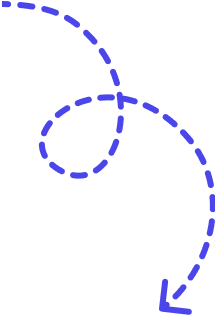

 Наш телеграм-канал
Наш телеграм-канал